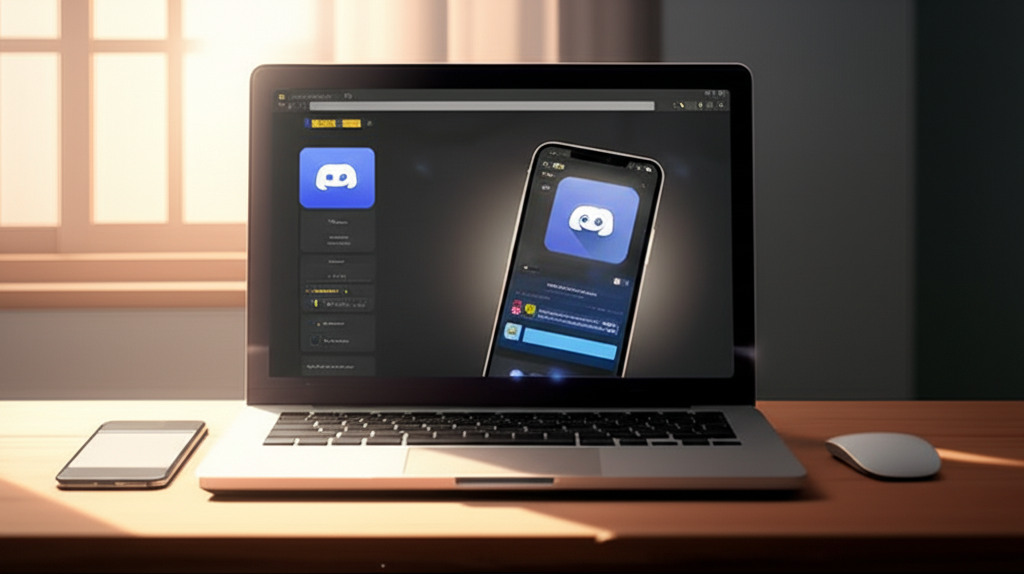Discordのログインでお困りですか?PCやスマホでのログイン方法から、ログインできない時の対処法まで、この記事で徹底的に解説します。
スムーズなDiscordライフを送るために、ぜひ参考にしてください。
各デバイスでのログイン手順をマスターして、Discordの世界を存分に楽しみましょう。
基本的な操作からトラブルシューティングまで、Discordを使いこなすための情報が満載です。
PCとスマホでは、Discordのログイン手順が少し異なります。
それぞれのデバイスに最適化された方法を知っておくことが重要です。
Webブラウザ版のDiscordでは、QRコードを使った便利なログイン方法も利用できます。
また、Discordにログインできない場合、入力したメールアドレスやパスワードの間違いが原因としてよく挙げられます。

メールアドレスとパスワードを入力してもログインできない

入力内容に誤りがあるか、アカウントがロックされている可能性があります。
この記事でわかること
- PCでのログイン手順
- スマホでのログイン手順
- Web版でのログイン手順
- ログインできない時の対処法
Discordログイン方法:初心者向けガイド
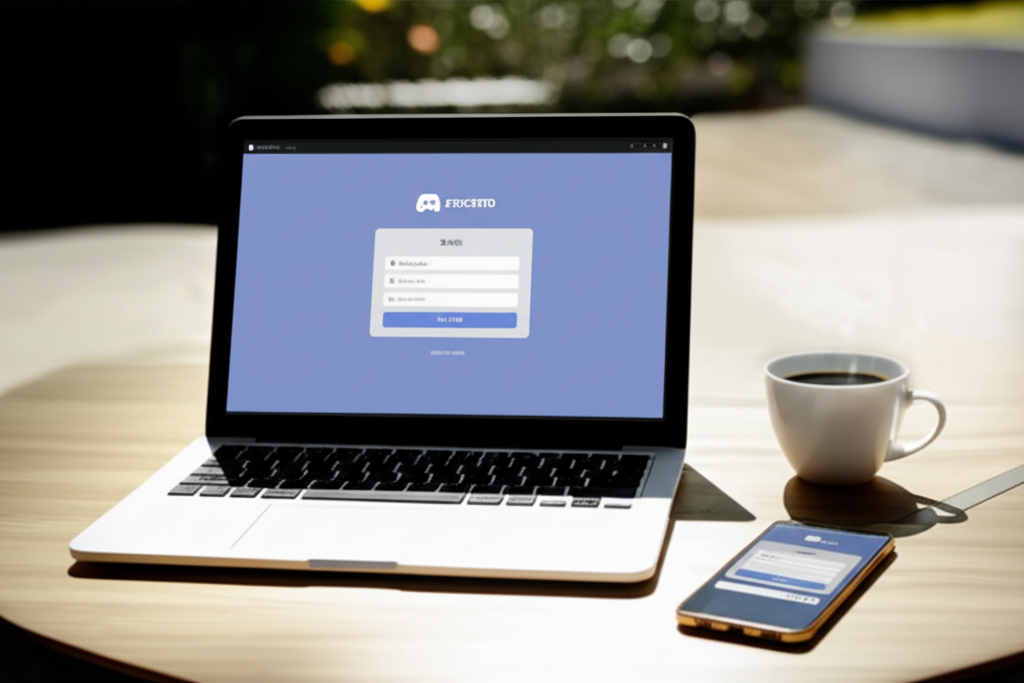
Discordは、友人やコミュニティとの交流に不可欠なツールとなりました。
しかし、「ログイン方法がわからない」という声も少なくありません。
そこで、本記事では、PC・スマホ別のログイン手順から、ログインできない時の対処法までを丁寧に解説します。
スムーズなDiscordライフを始めるための最初のステップとして、ぜひご活用ください。
各デバイスでのログイン手順を理解することで、Discordの世界をさらに楽しむことができるでしょう。
本記事では、基本的な操作からトラブルシューティングまで、Discordを使いこなすための情報を網羅しています。
PC・スマホ別の手順概要
PCとスマホでは、Discordのログイン手順が少し異なります。
それぞれのデバイスに最適化された方法を知っておくことで、スムーズにDiscordを利用開始できます。
また、Webブラウザ版のDiscordもQRコードを使った便利なログイン方法を提供しています。
ログインできない原因と対策
Discordにログインできない場合、いくつかの原因が考えられます。
例えば、「入力したメールアドレスやパスワードが間違っている」というケースがよくあります。
本記事では、このような一般的な原因に対する具体的な対策を解説します。
PC版Discordログイン手順
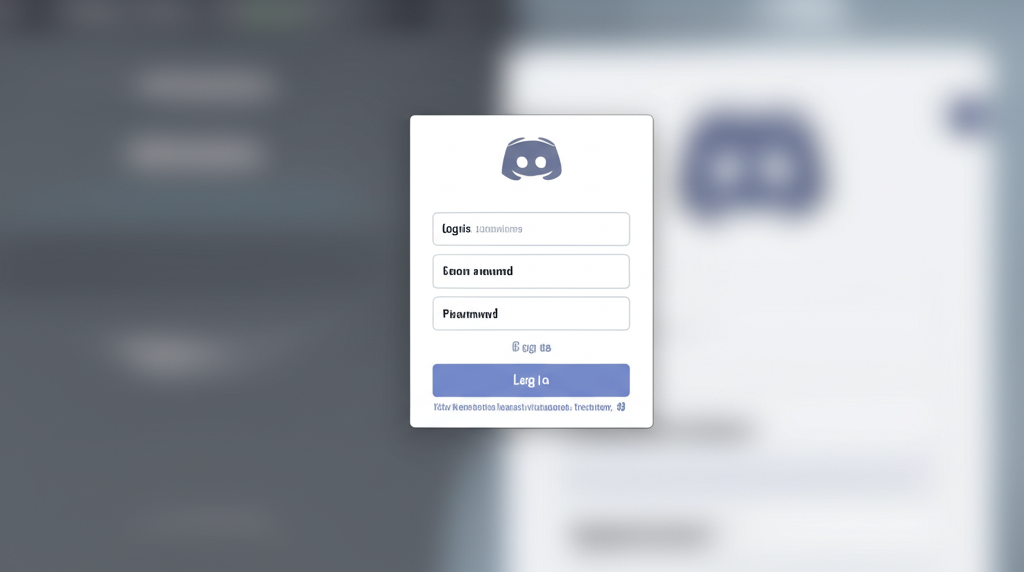
DiscordのPC版アプリへのログインは、コミュニティへの参加や友人とのコミュニケーションに不可欠です。
しかし、初めて利用する際には、手順がわからず戸惑うかもしれません。
特に、2段階認証を設定している場合やQRコードログインを活用したい場合には、追加のステップが必要になります。
ここでは、PC版Discordへのログイン手順を解説します。
アプリの起動から情報入力、2段階認証設定時の対応、そして便利なQRコードログインまで、順を追って説明します。
これらの手順を理解すれば、スムーズにDiscordの世界にアクセスできます。
アプリ起動と情報入力
Discordの利用を開始するには、まずアプリを起動し、必要な情報を入力する必要があります。
初めてのログインでつまずかないように、メールアドレス、パスワード、そして2段階認証の設定について確認しましょう。
Discordを起動し、メールアドレスまたは電話番号とパスワードを入力します。
登録した情報が正しいか確認し、「ログイン」をクリックしてください。
2段階認証を設定している場合は、認証コードの入力が求められます。

メールアドレスとパスワードを入力してもログインできない

入力内容に誤りがあるか、アカウントがロックされている可能性があります。
2段階認証設定時の対応
セキュリティを高めるために2段階認証を設定している場合、ログイン時には追加のステップが必要です。
認証アプリやSMSで受け取った認証コードを入力することで、アカウントの安全性を確保できます。
2段階認証を設定している場合は、ログイン時に認証コードの入力を求められます。
認証アプリ(Google Authenticator、Authyなど)で生成されたコードを入力するか、SMSで送信されたコードを入力して認証を完了させてください。

2段階認証のコードがわからなくなってしまった

リカバリーコードを使ってログインするか、Discordのサポートに問い合わせましょう。
QRコードログインの活用
PC版Discordでは、QRコードを使ったログインが可能です。
スマホアプリでQRコードを読み取ることで、PCにメールアドレスやパスワードを入力する手間を省き、より迅速にログインできます。
PC版Discordのログイン画面で「QRコードでログイン」を選択し、スマホアプリでQRコードを読み取ります。
スマホアプリで認証すると、PC版Discordに自動的にログインできます。

QRコードがうまく読み取れない

スマホのカメラが正常に動作しているか、QRコードが鮮明に表示されているか確認してください。
スマホ版Discordログイン手順
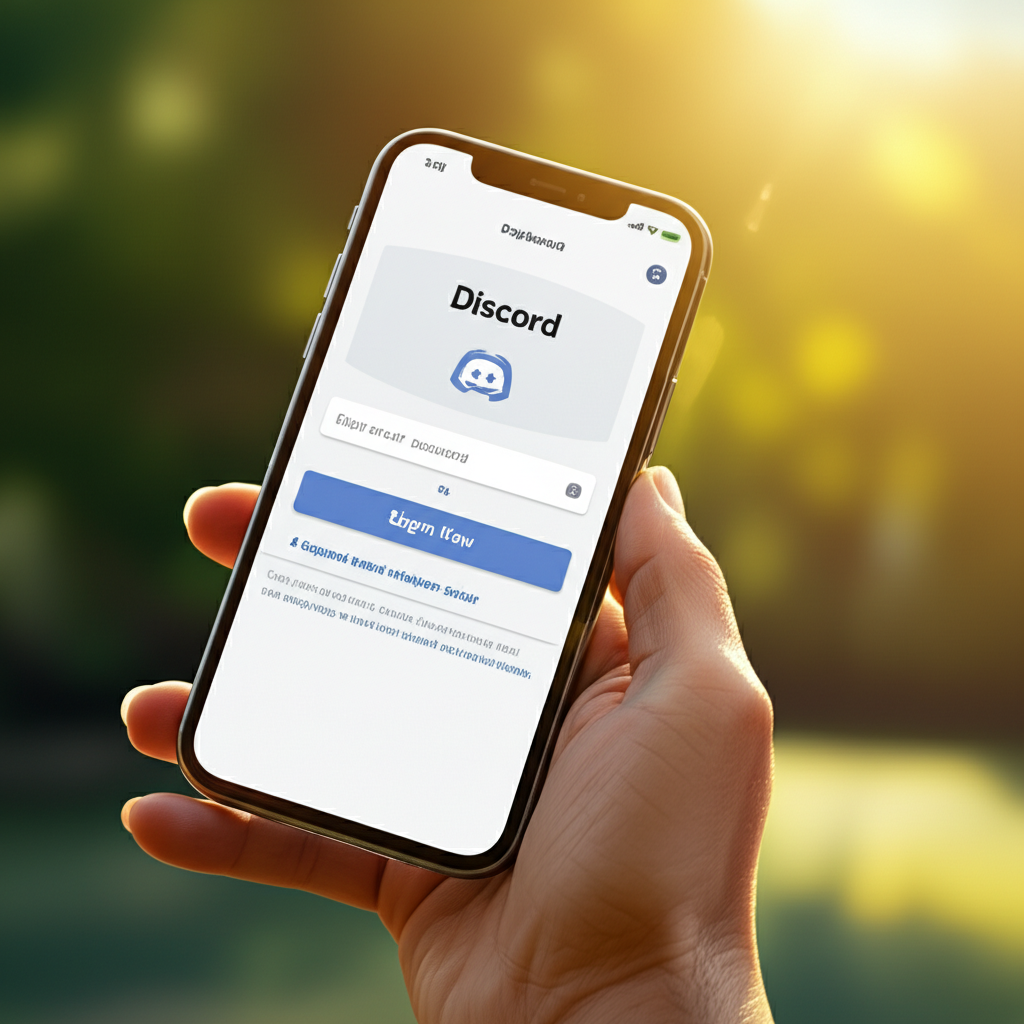
スマホ版Discordアプリを利用することで、場所を選ばずに友だちとの交流や情報交換ができます。
しかし、初めて利用する際は、どのようにログインすれば良いのか迷う人もいるかもしれません。
スマホ版Discordへのログインは、メールアドレスとパスワードを入力する以外に、QRコードを利用する方法もあります。
ここでは、スマホ版Discordのログイン手順について、詳細に解説します。
アプリの起動から情報入力、2段階認証設定時の対応、QRコードログインの活用まで、順を追って説明します。
アプリ起動と情報入力
スマホ版Discordにログインするには、まずアプリを起動して、登録済みのメールアドレスまたは電話番号とパスワードを入力する必要があります。
メールアドレスまたは電話番号、パスワードを忘れてしまった場合は、それぞれ再設定の手続きが必要です。
- スマホでDiscordアプリを起動
- 登録しているメールアドレスまたは電話番号とパスワードを入力
- 「ログイン」をタップ
2段階認証設定時の対応
2段階認証を設定している場合、メールアドレスとパスワードを入力した後、認証コードの入力が求められます。
認証コードは、2段階認証アプリに表示されるため、確認して入力しましょう。
- Discordに登録しているメールアドレスまたは電話番号とパスワードを入力
- 2段階認証アプリ(Google Authenticatorなど)に表示された認証コードを入力
- 「認証」をタップ
QRコードログインの活用
スマホ版Discordでは、QRコードを使ったログインも可能です。
PC版DiscordまたはWeb版DiscordでQRコードを表示し、スマホ版Discordで読み取ることで、簡単にログインできます。
- PC版またはWeb版DiscordでQRコードを表示
- スマホ版Discordアプリを起動し、ログイン画面で「QRコードでログイン」をタップ
- スマホのカメラでQRコードを読み取る
- PC版またはWeb版Discordに確認画面が表示されるので、「認証」をクリック
Web版Discordログイン手順
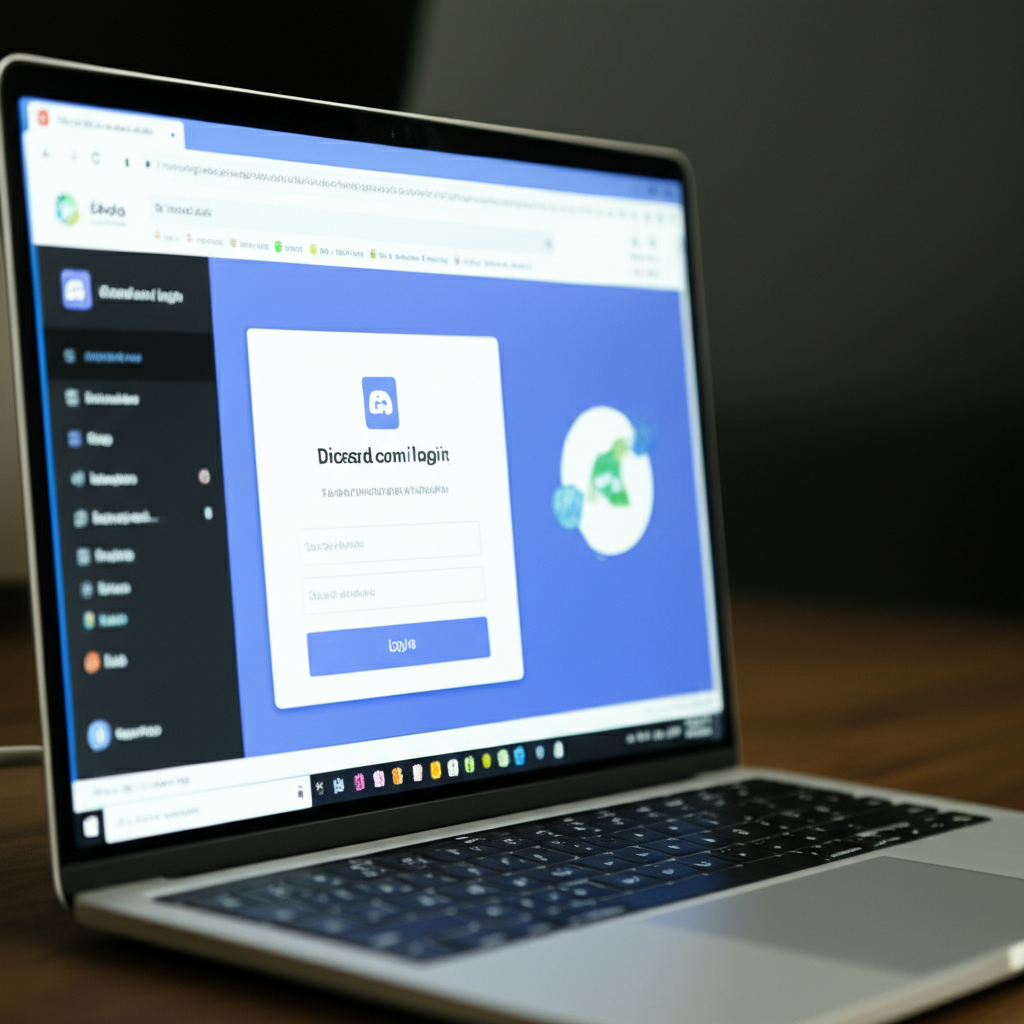
DiscordをWebブラウザで使用する際は、公式サイトから簡単にログインできます。
しかし、Web版ならではのログイン方法や、セキュリティに関する疑問を持つ方もいるのではないでしょうか。
ここでは、Web版Discordへのログイン手順を詳しく解説します。
Web版Discordでは、メールアドレスとパスワードを使った基本的なログイン方法に加えて、QRコードを使った便利なログイン方法も選択可能です。
状況に応じて最適な方法を選べるように、それぞれの詳細な手順を解説していきます。
公式サイトへのアクセス
まずは、Web版Discordの公式サイトにアクセスします。
Web版Discordの公式サイトは「discord.com」です。
アドレスバーにURLを入力してアクセスしましょう。
公式サイトにアクセスしたら、画面右上に表示されている「ログイン」ボタンをクリックします。
クリックすると、ログイン画面が表示されます。
メールアドレスとパスワード入力
ログイン画面が表示されたら、登録しているメールアドレスまたは電話番号とパスワードを入力します。
入力する際は、Caps Lockがオンになっていないか確認することが重要です。
入力後、「ログイン」ボタンをクリックすると、Web版Discordにログインできます。
パスワードを忘れてしまった場合は、「パスワードを忘れた場合」をクリックして、再設定の手続きを行いましょう。
QRコードを使ったログイン方法
Web版Discordでは、QRコードを使ったログインも可能です。
QRコードを使用すると、メールアドレスとパスワードを入力する手間を省けます。
ログイン画面にある「QRコードでログイン」を選択すると、QRコードが表示されます。
スマホ版Discordアプリを起動し、「設定」>「アカウント」>「QRコードをスキャン」を選択して、PC画面に表示されたQRコードを読み取ると、Web版Discordにログインできます。
ログインできない場合の対処法
Discordにログインできない状況は、誰にでも起こり得ます。
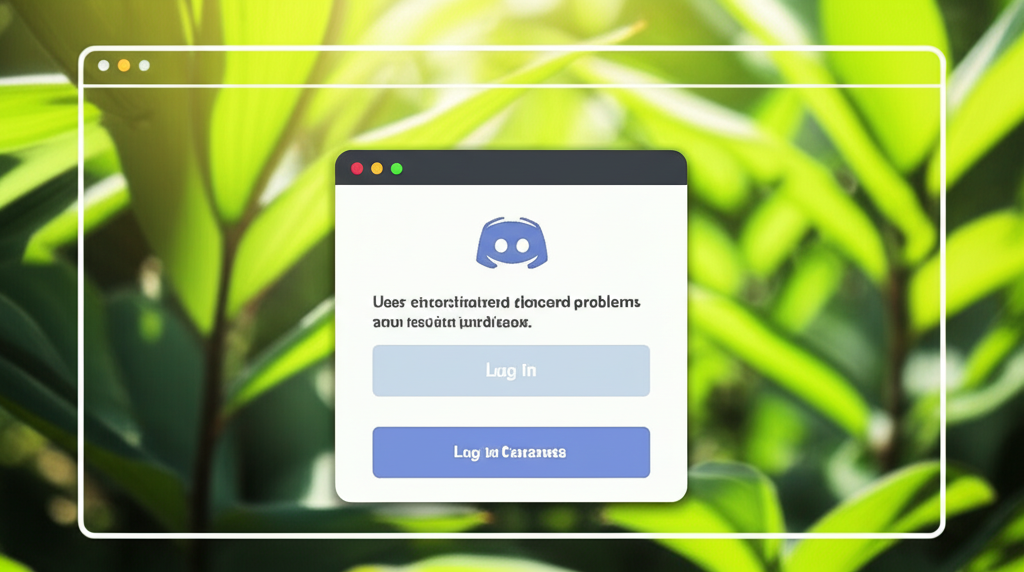
特にパスワード忘れや2段階認証のトラブルはよくある原因です。
しかし、焦らずに一つずつ確認していくことで、ほとんどの問題は解決できます。
ログインできない原因を特定し、迅速に解決することで、友人とのコミュニケーションやコミュニティへの参加をスムーズに行えるようになります。
この記事では、具体的な対処法を解説しますので、ぜひ参考にしてください。
入力情報の確認
メールアドレスやパスワードの入力ミスは、ログインできない最も一般的な原因の一つです。
特に、大文字と小文字の違いや、不要なスペースが混入していないか注意が必要です。
入力欄を再度確認し、Caps Lockキーがオンになっていないかなどを確認しましょう。

メールアドレスとパスワードは正しいはずなのに、なぜかログインできない…。

入力内容に誤りがないか、再度確認してみましょう。
2段階認証の確認
2段階認証を設定している場合、ログイン時には認証アプリやSMSで発行される認証コードが必要です。
認証コードの入力が求められる画面で、正しいコードを入力しているか確認しましょう。

2段階認証を設定しているけど、認証コードがうまく入力できない時はどうすればいいの?

認証アプリの時刻がずれていないか、リカバリーコードを試してみましょう。
アカウント状態の確認
アカウントが停止されている場合、ログインはできません。
Discordの利用規約に違反した場合や、不正アクセスの疑いがある場合にアカウントが停止されることがあります。
アカウント状態を確認し、必要な手続きを行いましょう。

アカウントが停止されている場合、どうすればいいんだろう?

Discordのサポートに問い合わせて、アカウント停止の理由を確認しましょう。
おすすめ:Discordヘルプセンターの活用
Discordで困ったことが起きた際、まず頼りになるのがDiscordヘルプセンターです。
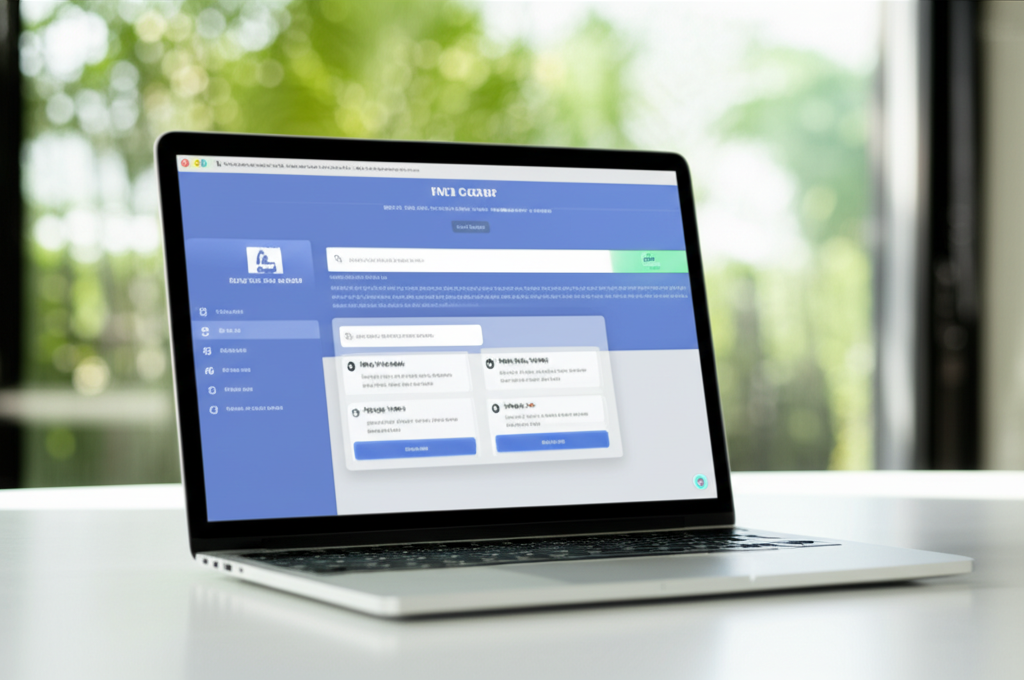
公式サイトには、よくある質問やトラブルシューティングの情報が豊富に掲載されており、大抵の問題は自己解決できます。
それでも解決しない場合は、サポートに直接問い合わせることも可能です。
Discordヘルプセンターは、まるで頼りになる相談相手のような存在です。
公式サイトで情報収集することで、トラブルシューティングや設定に関する疑問を迅速に解決できます。
また、サポートへの問い合わせも可能であり、専門的な知識を持つ担当者が丁寧に対応してくれます。
Discordをより快適に利用するために、ぜひ活用してみてください。
公式サイトでの情報収集
Discordの公式サイトには、ヘルプセンターが設けられており、ログインに関するトラブルシューティングやよくある質問がまとめられています。
例えば、「パスワードを忘れた」「2段階認証を設定しているが、認証コードがわからない」といった問題に対する解決策が掲載されています。
これらの情報を活用することで、大抵の問題は自分で解決できます。
公式サイトでの情報収集は、まるで宝探しのようです。
必要な情報を見つけ出すことで、問題を解決することができます。
また、公式サイトには、最新の情報が掲載されているため、常に最新の情報を入手することができます。

公式サイトの情報はたくさんあって、どこを見ればいいかわからない…

公式サイトの検索窓にキーワードを入力して、必要な情報を効率的に見つけましょう。
公式サイトで問題が解決しない場合は、次のステップとしてサポートへの問い合わせを検討しましょう。
サポートへの問い合わせ
Discordのサポートは、ヘルプセンターで解決できない問題に対して、専門的な知識を持つ担当者が個別に対応してくれるサービスです。
アカウントに関する問題や技術的なトラブルなど、専門的なサポートが必要な場合に活用できます。
サポートへの問い合わせは、まるで専門家への相談のようです。
チャットやメールで気軽に質問することができます。
また、日本語で問い合わせることができるため、英語が苦手な方でも安心して利用できます。

サポートに問い合わせるにはどうすればいいの?

Discordの公式サイトから、お問い合わせフォームに必要事項を記入して送信してください。
サポートへの問い合わせは、問題を解決するための最後の手段として、積極的に活用しましょう。
よくある質問(FAQ)
- Discordのログイン方法がPCとスマホで違うのはなぜですか?
-
PCとスマホでは、Discordのアプリの構造や使用環境が異なるため、ログイン手順が最適化されています。
PC版ではQRコードログインが推奨される一方、スマホ版ではモバイルデバイスの特性を活かしたログイン方法が用意されています。
- Discordで2段階認証を設定している場合、ログインがいつもより面倒になりますか?
-
2段階認証はセキュリティを高めるためのものですが、ログイン時に認証コードを入力する手間が増えます。
しかし、QRコードログインを利用すれば、この手間を軽減できます。
- Discordにログインできない場合、パスワードを忘れた時の再設定方法がわかりません。
-
Discordのログイン画面には「パスワードを忘れた場合」というリンクがあります。
そこから登録したメールアドレスを入力すると、パスワード再設定の案内が送られてきます。
- DiscordのQRコードログインは、PCとスマホの両方で利用できますか?
-
はい、QRコードログインはPC版とスマホ版の両方のDiscordで利用できます。
PC版DiscordでQRコードを表示し、スマホ版Discordで読み取ることで、簡単にログインできます。
- Discordのアカウントが停止された場合、ログインできなくなりますか?
-
はい、Discordのアカウントが利用規約違反などで停止された場合、ログインできなくなります。
アカウント停止の理由を確認し、Discordのサポートに問い合わせる必要があります。
- Discordのヘルプセンターはどこにありますか?
-
Discordのヘルプセンターは、Discord公式サイトのサポートセクションにあります。
よくある質問やトラブルシューティングの情報が掲載されていますので、困ったことがあればまずはこちらを確認することをおすすめします。
まとめ
この記事では、PC、スマホ、Web版でのDiscordログイン方法を詳しく解説しました。
特に、ログインできない時の対処法は、スムーズなDiscordライフを送る上で非常に重要です。
- PC、スマホ、Web版でのログイン手順
- 2段階認証設定時の対応
- QRコードを使ったログイン方法
- ログインできない場合の対処法
この記事を参考に、Discordへのログイン方法をマスターし、快適なコミュニケーションを楽しみましょう。
もし問題が解決しない場合は、Discordヘルプセンターも活用してみてください。